
|
Azure Active Directory als Benutzerverzeichnis in Therefore™ integrieren |
Scroll |
Gehen Sie die folgenden Schritte in Azure Active Directory durch.
|
Hinweis: Wenn Azure Active Directory als ein cloud-basiertes Benutzerverzeichnis verwendet wird, brauchen in Therefore™ keine Benutzernamen und Kennwörter eingerichtet zu werden. Therefore™ übernimmt die in Azure Active Directory definierten Benutzer und Gruppen, authentifiziert den betreffenden Benutzer in Azure Active Directory und führt dann die Therefore-Anmeldung über OpenId Connect-Token durch. |
1.Für den OpenId Connect-Token muss eine neue Client-ID im Azure-Mandanten eingerichtet werden. Andernfalls können Sie diese Funktion nicht verwenden. Nachfolgend finden Sie detaillierte Anweisungen zum Erstellen einer solchen Client-Anwendung für Therefore™.
Ă–ffnen Sie Ihr Azure Active Directory und klicken Sie auf App-Registrierungen, gefolgt von Neue Registrierung:

2.Registrieren Sie eine neue Anwendung.
Der Name kann beliebig gewählt werden, er muss nicht "Therefore-Clientanmeldung" sein.
Richten Sie UnterstĂĽtzte Kontotypen auf Nur Konten in diesem Organisationsverzeichnis ein.
Wählen Sie unter "Umleitungs-URI" die Option Web und verwenden Sie http://localhost:64957/redirect.
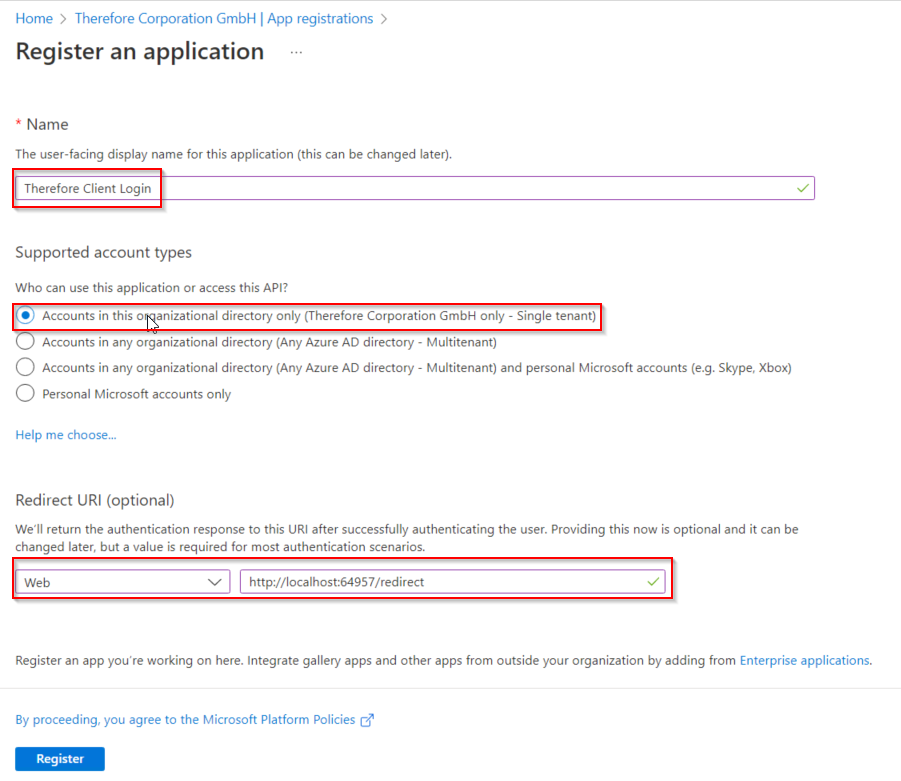
3.Nachdem die Anwendung registriert wurde, klicken Sie auf Authentifizierung und nehmen Sie unter Plattformkonfigurationen die folgenden Ă„nderungen vor:
a.Fügen Sie unter Web die folgenden Umleitungs-URIs hinzu. Ersetzen Sie <Mandantenname> dabei durch den Namen Ihres Therefore™-Mandantens:
Therefore™ Classic Web View: https://<Mandantenname>.thereforeonline.com/Client/WEB/Login/SSOLogin.aspx
Therefore™ Dynamic Web View: https://<Mandantenname>.thereforeonline.com/signin
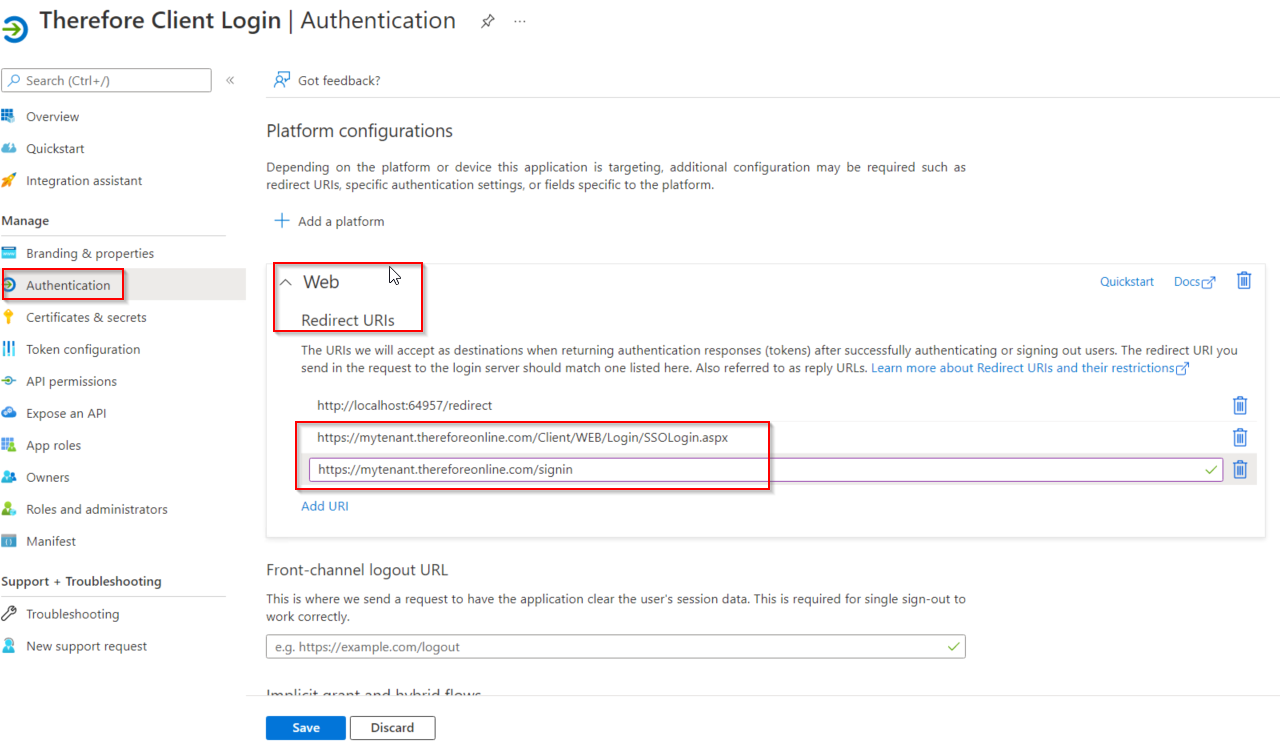
b.Wählen Sie unter Implizite und hybride Genehmigungs-Flows sowohl Zugriffstoken (für implizite Flows verwendet) als auch ID-Token (für implizite und hybride Flows verwendet) aus. Klicken Sie auf Speichern, um fortzufahren.

4.Klicken Sie auf Plattform hinzufĂĽgen und dann auf Mobile und Desktopanwendungen.
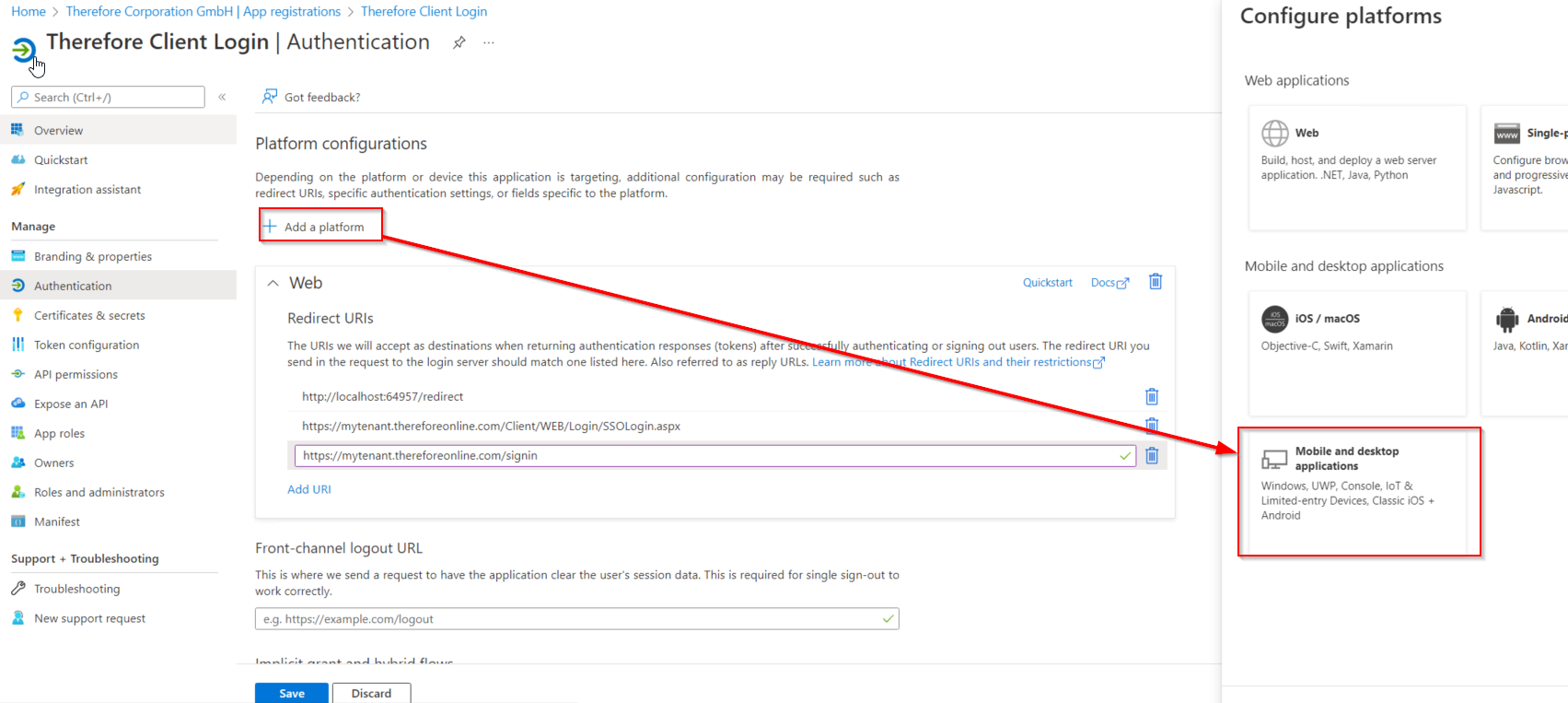
5. Aktivieren Sie das Kontrollkästchen für die URI, die mit nativeclient endet. Benutzerdefinierte Umleitungs-URIs kann in den meisten Fällen leer gelassen werden.
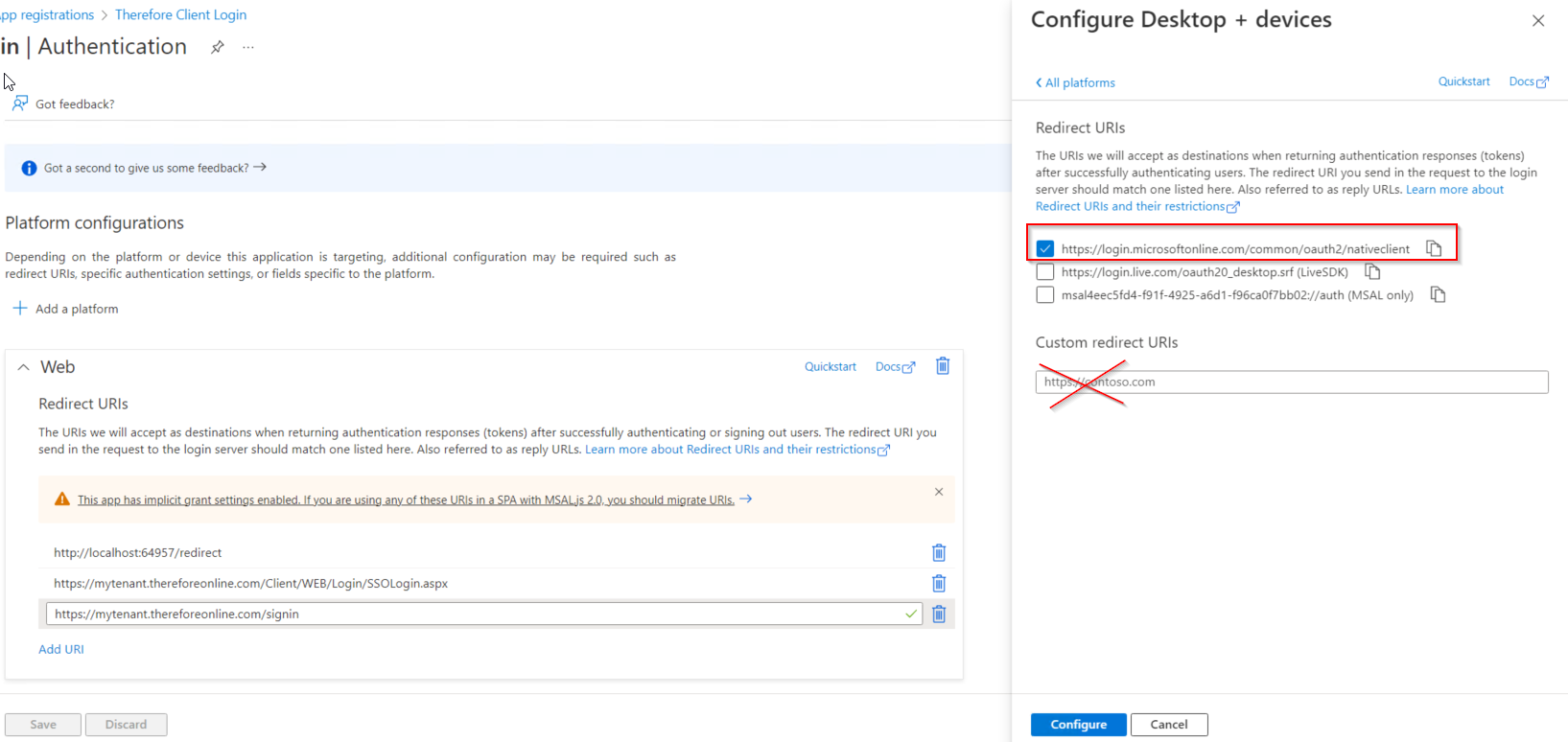
|
Hinweis: •Umleitungs-URIs fĂĽr andere Therefore™-Anwendungen wie Therefore™ Go finden Sie hier. •Wenn Sie den Systembrowser in der Therefore™ Go-App verwenden, mĂĽssen Sie eine Benutzerdefinierte Umleitungs-URI konfigurieren. Diese finden Sie hier. |
6.Optional: Rufen Sie die Registerkarte Branding auf und bearbeiten Sie die Einträge dort wie gewünscht.
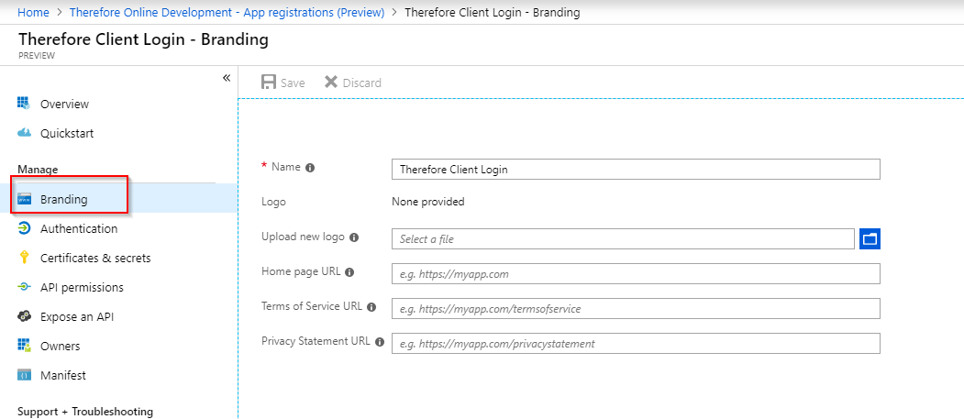
7.Notieren Sie im Bereich Überblick die Client-ID. Diese ist für die Konfiguration der Therefore™-Einstellungen erforderlich.
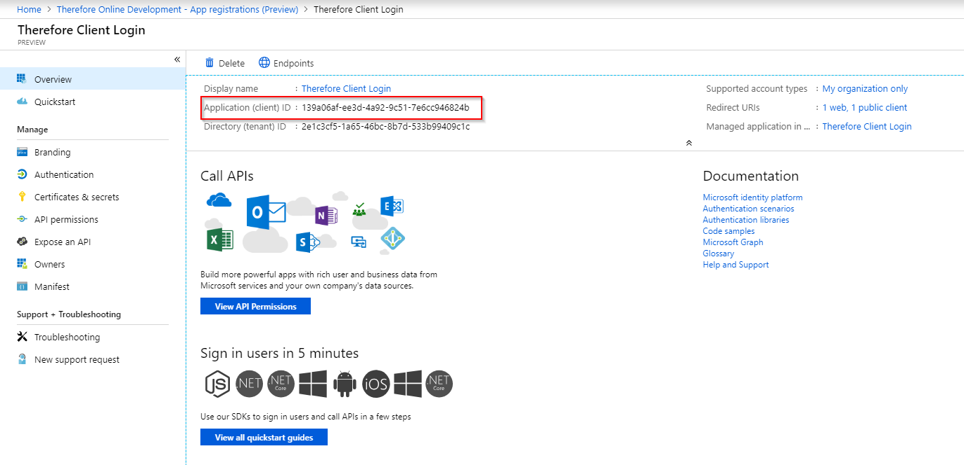
8.Erstellen Sie als Nächstes eine benutzerdefinierte Clientanwendung.

